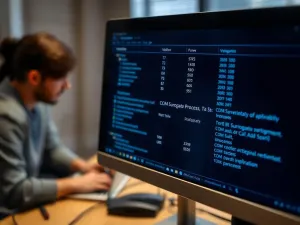Awaria klawiatury w laptopie, szczególnie gdy nie działają niektóre klawisze, może być niezwykle frustrująca. W dzisiejszym artykule przyjrzymy się różnym przyczynom tego problemu oraz sposobom jego rozwiązania. Oto, co warto wiedzieć o problemach z klawiaturą w laptopie i jak je naprawić.
Jakie są przyczyny problemów z klawiaturą laptopa?
Problemy z klawiaturą laptopa mogą mieć różne przyczyny, od prostych błędów użytkownika po poważniejsze usterki sprzętowe. Jednym z najczęstszych powodów jest przypadkowa blokada klawiatury, która może być wynikiem wciśnięcia nieodpowiednich kombinacji klawiszy. Inną przyczyną może być zalanie klawiatury płynem lub fizyczne uszkodzenie laptopa. Warto również zwrócić uwagę na możliwe problemy z oprogramowaniem, takie jak błędne sterowniki lub awarie systemu operacyjnego.
Blokada klawiatury
Jednym z najczęstszych powodów nieprawidłowego działania klawiatury jest jej przypadkowa blokada. Może to być wynikiem wciśnięcia kombinacji klawiszy, takich jak Fn+F12 lub Shift+Fn+Num Lock. Sprawdź, czy na klawiaturze nie ma wciśniętych lub podświetlonych klawiszy blokady, a następnie spróbuj je odblokować.
Zalanie lub uszkodzenie fizyczne
Jeżeli klawiatura została zalana płynem, natychmiast wyłącz laptopa, odłącz zasilanie i wyjmij baterię. Następnie delikatnie osusz klawiaturę i pozwól laptopowi dokładnie wyschnąć. Jeżeli problem nie ustępuje, konieczna może być wizyta w serwisie.
Jak zdiagnozować problem z klawiaturą?
Diagnostyka problemów z klawiaturą laptopa jest kluczowym krokiem w ich rozwiązaniu. Przede wszystkim, warto sprawdzić, czy problem dotyczy tylko kilku klawiszy, czy całej klawiatury. W przypadku niedziałających pojedynczych klawiszy, możliwe jest, że doszło do ich uszkodzenia, co może wymagać czyszczenia lub wymiany. Jeśli problem dotyczy całej klawiatury, przyczyną może być blokada klawiatury lub problem z oprogramowaniem.
Weryfikacja sterowników
Sterowniki klawiatury mogą być kolejną przyczyną problemów. Warto otworzyć Menedżera urządzeń, znaleźć klawiaturę, odinstalować obecne sterowniki i zrestartować komputer. System automatycznie zainstaluje domyślne sterowniki, co w wielu przypadkach rozwiązuje problem. Jeśli to nie pomoże, pobierz najnowsze sterowniki ze strony producenta laptopa.
Sprawdzenie ustawień systemowych
Awaria systemu operacyjnego może również wpływać na działanie klawiatury. Jeśli problem pojawił się po aktualizacji systemu Windows, spróbuj cofnąć ostatnie zmiany lub przywrócić system do wcześniejszego punktu przywracania. W przypadku długotrwałych problemów warto rozważyć czystą reinstalację systemu.
Co zrobić, gdy klawiatura nadal nie działa?
Jeżeli poprzednie kroki nie przyniosły rezultatów, istnieje kilka dodatkowych działań, które można podjąć. Po pierwsze, warto zrestartować laptopa, ponieważ proste rozwiązania często okazują się najskuteczniejsze. Następnie sprawdź, czy klawiatura nie jest przypadkowo zablokowana przez skróty klawiszowe. Warto również skorzystać z klawiatury ekranowej jako tymczasowego wyjścia z sytuacji.
- Sprawdź, czy klawiatura nie jest przypadkowo zablokowana przez skróty klawiszowe.
- Skorzystaj z klawiatury ekranowej jako tymczasowego rozwiązania.
- Otwórz menedżera urządzeń i zaktualizuj sterowniki klawiatury.
- Przywróć system do wcześniejszej sprawnej konfiguracji.
Wizyta w serwisie komputerowym
W przypadku podejrzenia fizycznej awarii klawiatury, warto oddać sprzęt w ręce profesjonalistów z serwisu komputerowego. Specjaliści będą w stanie dokładnie zdiagnozować problem i zaproponować najlepsze rozwiązanie.
W przypadku problemów z klawiaturą laptopa, kluczowe jest szybkie działanie i dokładna diagnostyka, aby uniknąć dalszych uszkodzeń.
Jak uniknąć problemów z klawiaturą w przyszłości?
Aby uniknąć problemów z klawiaturą w przyszłości, warto zadbać o jej regularne czyszczenie i unikanie zalania płynami. Ważne jest również, aby regularnie aktualizować sterowniki i system operacyjny oraz korzystać z laptopa w odpowiednich warunkach.
- Unikaj zalania klawiatury płynami.
- Zadbaj o regularne czyszczenie klawiatury.
- Aktualizuj sterowniki i system operacyjny.
- Korzystaj z laptopa w odpowiednich warunkach.
Pamiętając o tych prostych zasadach, można zminimalizować ryzyko wystąpienia problemów z klawiaturą laptopa i cieszyć się jej bezproblemowym działaniem przez długi czas.
Co warto zapamietać?:
- Najczęstsze przyczyny problemów z klawiaturą to przypadkowa blokada, zalanie płynem oraz uszkodzenia sprzętowe.
- W przypadku zalania, natychmiast wyłącz laptopa, odłącz zasilanie i osusz klawiaturę.
- Diagnostyka obejmuje sprawdzenie działania pojedynczych klawiszy oraz aktualizację sterowników w Menedżerze urządzeń.
- Jeśli klawiatura nie działa, spróbuj zrestartować laptopa i skorzystać z klawiatury ekranowej jako tymczasowego rozwiązania.
- Aby uniknąć problemów w przyszłości, regularnie czyść klawiaturę, unikaj zalania oraz aktualizuj sterowniki i system operacyjny.